| Ignorer les liens de navigation | |
| Quitter l'aperu | |

|
Guide d'administration du serveur Sun Blade X3-2B (anciennement Sun Blade X6270 M3) |
| Ignorer les liens de navigation | |
| Quitter l'aperu | |

|
Guide d'administration du serveur Sun Blade X3-2B (anciennement Sun Blade X6270 M3) |
L'utilisation de cette documentation
A propos du guide d'administration de l'utilisateur
Planification de l'environnement de gestion système
Accès aux outils de gestion du système
Configuration du serveur avec Oracle System Assistant
Utilisation d'Oracle System Assistant pour la configuration du serveur
Configuration du serveur à l'aide d'Oracle System Assistant
Affichage de la présentation du système
Affichage de l'inventaire du système
Configuration des paramètres réseau
Obtention de mises à jour pour une nouvelle version logicielle de plate-forme
Configuration du matériel pour RAID
Configuration du matériel pour le processeur de service d'Oracle ILOM
Désactivation d'Oracle System Assistant dans les préférences
Définition des préférences pour la langue du clavier
Exécution d'Advanced Tasks pour accéder au shell Oracle System Assistant
Exécution d'Advanced Tasks pour vérifier l'intégrité des médias
Tâches administratives d'Oracle System Assistant
Configuration des logiciels et des microprogrammes
Gestion des stratégies du serveur à l'aide d'Oracle ILOM
Configuration du serveur avec l'utilitaire de configuration du BIOS
Sélection de Legacy and UEFI BIOS
Tâches courantes de l'utilitaire de configuration du BIOS
Référence des fenêtres de l'utilitaire de configuration du BIOS
Référence de l'écran d'utilitaire de configuration BIOS LSI MegaRAID
Identification des composants matériels et des messages SNMP
Remarque - La tâche d'installation du SE d'Oracle System Assistant est uniquement disponible pour les versions prises en charge des systèmes d'exploitation Windows et Linux et du logiciel Oracle VM.
Utilisez cette procédure pour installer un système d'exploitation pris en charge sur le serveur à l'aide d'Oracle System Assistant.
Avant de commencer
Vous devez fournir le média du système d'exploitation (SE) et la licence.
Effectuez les tâches suivantes avant de commencer cette procédure :
Obtenez les derniers outils et pilotes. Reportez-vous à Obtention de mises à jour pour une nouvelle version logicielle de plate-forme.
Mise à jour du microprogramme. Reportez-vous à Update Firmware.
Configurez RAID. Reportez-vous à Configuration du matériel pour RAID.
L'écran Install Operating System s'affiche.

La liste contient uniquement les systèmes d'exploitation pris en charge pouvant utiliser la tâche Install OS.
Le choix des modes BIOS est uniquement disponible lorsque le système d'exploitation cible prend en charge l'initialisation en mode UEFI.
Reportez-vous à Sélection de Legacy and UEFI BIOS.
Il s'agit de l'emplacement du média de distribution du système d'exploitation. Les options correspondent à des périphériques CD/DVD. Cliquez sur le bouton Refresh pour mettre à jour la liste des périphériques.
Astuce - Si vous installez le système d'exploitation à distance à l'aide de KVM, sélectionnez l'option Devices du menu KVM et cliquez sur CD-ROM pour afficher le CD-ROM distant. Dans l'écran Oracle System Assistant, cliquez ensuite sur Refresh et sélectionnez l'emplacement CD/DVD.
Il s'agit du périphérique sur lequel vous installez le système d'exploitation.
Si vous sélectionnez une distribution Linux, la partie Select the boot disk de l'écran s'affiche. Si vous sélectionnez une distribution Windows, la partie Select the boot disk de l'écran ne s'affiche pas.
 | Attention - Perte de données. L'installation du système d'exploitation écrase le contenu du disque. Toutes les données du disque sélectionné sont effacées. |
La boîte de dialogue Operating System Installation Details s'affiche. Les composants logiciels du système d'exploitation et du pilote sont répertoriés. Désélectionnez tous les composants que vous ne souhaitez pas installer. Pour la plupart des systèmes d'exploitation, tous les composants répertoriés sont requis.
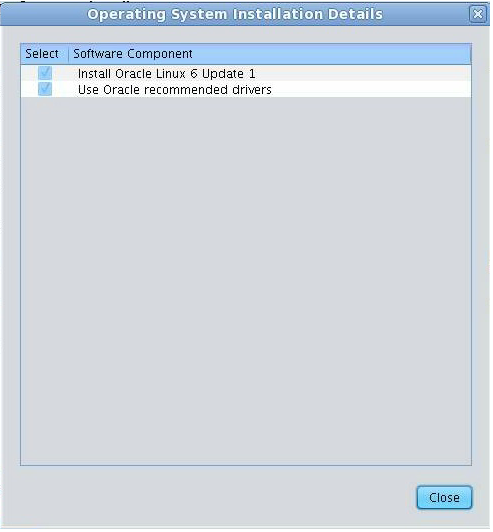
L'écran Install Operating System s'affiche.
A l'issue de l'installation, le serveur s'initialise.